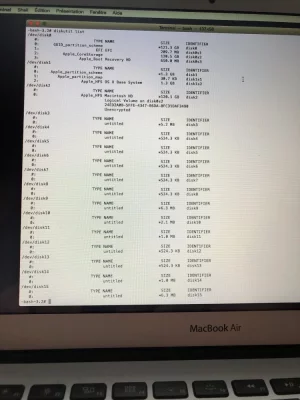Vous utilisez un navigateur non à jour ou ancien. Il ne peut pas afficher ce site ou d'autres sites correctement.
Vous devez le mettre à jour ou utiliser un navigateur alternatif.
Vous devez le mettre à jour ou utiliser un navigateur alternatif.
10.13 High Sierra Compte Administrateur passé en standard macOS High Sierra
- Créateur du sujet jpierm
- Date de début
- Statut
- Ce sujet est fermé.
M
Membre supprimé 1060554
Invité
Bonjour macomaniac,
J'ai le même problème que les gens de cette discussion. Mon compte administrateur est passé en standard et je n'ai plus accès au mot de passe admin. Voici ci-dessous ce que m'indique le terminal, que dois-je faire ensuite ?
Merci bcp de votre réponse !
J'ai le même problème que les gens de cette discussion. Mon compte administrateur est passé en standard et je n'ai plus accès au mot de passe admin. Voici ci-dessous ce que m'indique le terminal, que dois-je faire ensuite ?
Merci bcp de votre réponse !
Bloc de code:
Last login: Tue Mar 17 17:45:39 on ttys000
MacBook-Pro-4:~ apple$ diskutil list
/dev/disk0 (internal, physical):
#: TYPE NAME SIZE IDENTIFIER
0: GUID_partition_scheme *480.1 GB disk0
1: EFI EFI 209.7 MB disk0s1
2: Apple_APFS Container disk1 479.9 GB disk0s2
/dev/disk1 (synthesized):
#: TYPE NAME SIZE IDENTIFIER
0: APFS Container Scheme - +479.9 GB disk1
Physical Store disk0s2
1: APFS Volume OSX 179.5 GB disk1s1
2: APFS Volume Preboot 21.6 MB disk1s2
3: APFS Volume Recovery 514.6 MB disk1s3
4: APFS Volume VM 5.4 GB disk1s4
MacBook-Pro-4:~ apple$ fdesetup status
FileVault is On.
MacBook-Pro-4:~ apple$
M
Membre supprimé 1060554
Invité
Bonjour Camille
Nom de volume OSX et FileVault activé. Voici le tuto adapté à ton cas de figure -->
----------
Lance d'abord l'Utilitaire de disque. Dans la colonne de gauche > sélectionne le volume OSX libellé en grisé (= non monté) > bouton : "Monter" > ton mot-de-passe de session dans le panneau qui le demande --> OSX doit être libellé en noir, si le volume est remonté.
----------
À présent > quitte l'Utilitaire de disque > va à la barre de menus supérieure de l'écran > menu : Utilitaires > sous-menu : Terminal.
(un espace entre rm et /Volumes--- ; pas d'espace entre db/ et .AppleSetupDone)
Tu ouvres une session toto --> va à : Menu > Préférences Système > Utilisateurs et groupes > déverrouille le cadenas avec le mot-de-passe toto > sélectionne ton vrai Nom Complet > coche la case : "Autorisation à administrer cet ordinateur".
Délogge-toi de la session toto > logge-toi dans ta session. Tu es admin à nouveau.
Nom de volume OSX et FileVault activé. Voici le tuto adapté à ton cas de figure -->
- redémarre > et presse les 2 touches ⌘R (cmd R) à partir de l'écran noir => la (démarrage sur l'OS de secours). Tu atteins à la fin un écran affichant une fenêtre de 4 Utilitaires macOS.
----------
Lance d'abord l'Utilitaire de disque. Dans la colonne de gauche > sélectionne le volume OSX libellé en grisé (= non monté) > bouton : "Monter" > ton mot-de-passe de session dans le panneau qui le demande --> OSX doit être libellé en noir, si le volume est remonté.
----------
À présent > quitte l'Utilitaire de disque > va à la barre de menus supérieure de l'écran > menu : Utilitaires > sous-menu : Terminal.
- dans la fenêtre ouverte > saisis la commande (avec la plus grande exactitude) -->
Bloc de code:
rm /Volumes/OSX/var/db/.AppleSetupDone- cette commande supprime un fichier de finalisation vide dans le volume OSX --> ce qui va te permettre de ré-obtenir les panneaux de paramétrage du Mac / création d'un compte admin comme à la fin d'une 1ère installation
- re-démarre normalement (Menu > Disque de démarrage > choisis OSX > redémarre dessus) --> tu vas avoir à t'authentifier à l'écran initial de connexion pour déverrouiller le volume > puis à la fin du chargement de l'OS > au lieu d'ouvrir ta session > tu vas toucher la série des panneaux de paramétrage du Mac. Renseigne tout avec exactitude.
- le dernier panneau te permet de récupérer des données. Coche la case : "Ne pas récupérer de données maintenant" => ce qui te permet de créer un compte admin. Ne reprends surtout pas les identifiants de ton compte > choisis : Nom complet = toto > nom de compte = toto > mot-de-passe = toto.
Tu ouvres une session toto --> va à : Menu > Préférences Système > Utilisateurs et groupes > déverrouille le cadenas avec le mot-de-passe toto > sélectionne ton vrai Nom Complet > coche la case : "Autorisation à administrer cet ordinateur".
Délogge-toi de la session toto > logge-toi dans ta session. Tu es admin à nouveau.
Bonjour macomaniac,
d'abord, merci pour vos efforts et pour ces informations.
sinn j'ai le prolème auquel la majorité a été confrontée. Mon compte administrateur est passé en standard,
Voici ce que m'indique le terminal !
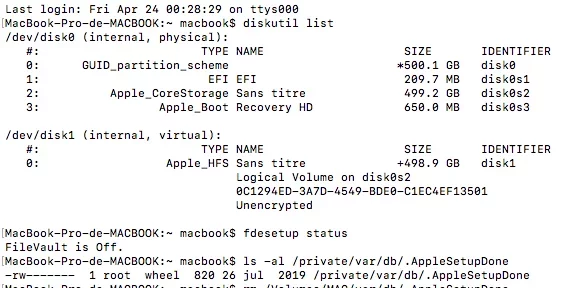
j'ai essayé d'appliqué certains des conseils que tu es fournis, mais Quand je redémarre et j presse les 2 touches ⌘R je tombe a cet écran
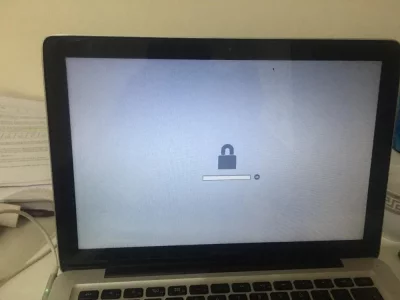
que faire ?
d'abord, merci pour vos efforts et pour ces informations.
sinn j'ai le prolème auquel la majorité a été confrontée. Mon compte administrateur est passé en standard,
Voici ce que m'indique le terminal !
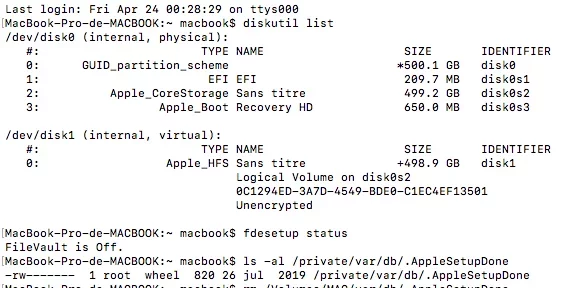
j'ai essayé d'appliqué certains des conseils que tu es fournis, mais Quand je redémarre et j presse les 2 touches ⌘R je tombe a cet écran
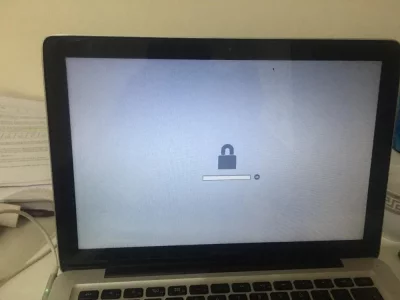
que faire ?
Dernière édition par un modérateur:
M
Membre supprimé 1060554
Invité
Bonjour Zakaria
L'écran au cadenas signifie que le programme interne de pré-démarrage du Mac (l'EFI) se trouve actuellement verrouillé par un mot-de-passe -->
Est-ce toi qui a défini un mot-de-passe de l'EFI (dans une session de secours ouverte via ⌘R > menu : Utilitaires => option : "Sécurité au démarrage") ? - si c'est le cas => sache que tu étais en clavier AZERTY lorsque tu as défini un mot-de-passe de l'EFI dans la session de secours > mais que tu es en clavier logique QWERTY à l'écran te demandant la saisie du mot-de-passe pour déverrouiller l'EFI.
L'écran au cadenas signifie que le programme interne de pré-démarrage du Mac (l'EFI) se trouve actuellement verrouillé par un mot-de-passe -->
- en résumé : seul le démarrage automatique sur le volume interne du Mac est possible. Tout autre démarrage (sur un volume externe - se serait-ce que l'OS de secours du disque ou par internet ; ou même en mode Single User) se trouve interdit - à moins de renseigner le mot-de-passe qui déverrouille l'EFI.
Est-ce toi qui a défini un mot-de-passe de l'EFI (dans une session de secours ouverte via ⌘R > menu : Utilitaires => option : "Sécurité au démarrage") ? - si c'est le cas => sache que tu étais en clavier AZERTY lorsque tu as défini un mot-de-passe de l'EFI dans la session de secours > mais que tu es en clavier logique QWERTY à l'écran te demandant la saisie du mot-de-passe pour déverrouiller l'EFI.
- tant que tu ne pourras pas déverrouiller l'EFI pour effectuer un démarrage de secours => tu ne pourras pas restaurer le statut admin de ton compte d'utilisateur.
merci pour votre réponse
non, ce n'est pas moi et j ne sais pas le mot-de-passe. emmm puis-je formate ? si oui! comment ? et le problème sera-t-il résolu ?
non, ce n'est pas moi et j ne sais pas le mot-de-passe. emmm puis-je formate ? si oui! comment ? et le problème sera-t-il résolu ?
M
Membre supprimé 1060554
Invité
Alors tu es bloqué actuellement -->
- si le Mac t'a été cédé d'occasion => il faudrait que tu contactes l'ancien propriétaire pour lui demander quel mot-de-passe de l'EFI il aurait mis en place.
- sinon => c'est en Apple Store seulement que l'on peut faire déverrouiller l'EFI d'un Mac (coût : environ 15€). Présenter un titre de propriété du Mac.
Le nom du volume de démarrage est donc PcMac et FileVault est activé. Voici le tuto qui te permettra de récupérer un statut Admin -->
- re-démarre > et tiens les 2 touches ⌘R (cmd R) pressées ensemble de l'écran noir jusqu'à affichage d'une = démarrage sur le volume de secours. Tu atteins un écran affichant une fenêtre de 4 Utilitaires macOS.
----------
Lance d'abord l'«Utilitaire de Disque» > sélectionne le volume PcMac grisé (non monté) > bouton "Monter" --> ton mot-de-passe de session dans le panneau qui le demande. Le volume PcMac doit être affiché en noir plein (= monté).
----------
Quitte l'«Utilitaire de Disque» > et va à barre de menus supérieure de l'écran > menu : Utilitaires > sous-menu : Terminal.
Dans la fenêtre ouverte > saisis la commande (avec la plus grande exactitude) -->
(respecte les espaces ; il n'y a pas d'espace entre db/ et .AppleSetupDone)Bloc de code:rm /Volumes/PcMac/var/db/.AppleSetupDone
Je te la remets en gras pour la clarté :
rm /Volumes/PcMac/var/db/.AppleSetupDone
- cette commande supprime un fichier de finalisation vide dans le volume PcMac --> ce qui va te permettre de ré-obtenir les panneaux de paramétrage du Mac / création d'un compte admin comme à la fin d'une 1ère installation
- Re-démarre normalement --> tu vas devoir t'authentifier à l'écran initial de déverrouillage du volume > l'OS va se charger > mais à la fin > au lieu d'ouvrir ta session > tu vas toucher la série des panneaux de paramétrage du Mac. Renseigne tout avec exactitude.
- le dernier panneau te permet de créer un compte admin : ne reprends surtout pas les identifiants de ton compte > choisis : Nom complet = toto > nom de compte = toto > mot-de-passe = toto.
Tu ouvres une session toto --> va à : Menu > Préférences Système > Utilisateurs et groupes > déverrouille le cadenas avec le mot-de-passe toto > sélectionne ton vrai Nom Complet > coche la case : "Autorisation à administrer cet ordinateur".
Vérifie à Options --> qu'il n'y a pas de préférence d'ouverture automatique fixée sur toto.
Délogge-toi de la session toto > logge-toi dans ta session. Tu es Admin à nouveau.
Bonjour,
J'ai effectué l'ensemble de tes manipulations et lorsque je redémarre mon ordi je tombe directement sur les sessions et non pas le panneau de démarrage comme tu indiques. Besoin d'aide, merci.
Dernière édition par un modérateur:
Même résultat que tout a l’heure « no such file or directory »
Aucun résultat comme tout à l’heure
Aucun résultat comme tout à l’heure
Dernière édition par un modérateur:
- Statut
- Ce sujet est fermé.
Sujets similaires
10.13 High Sierra
Problème de réinstallation MacOS High Sierra MBP 2011
- Réponses
- 4
- Affichages
- 2K